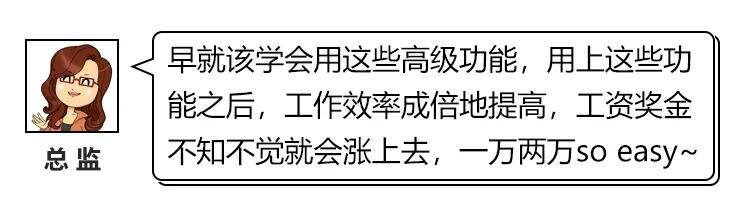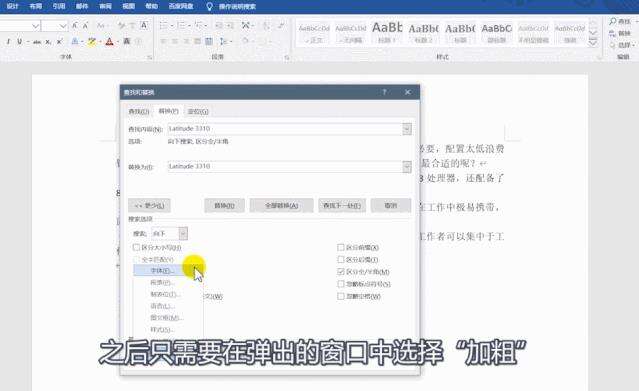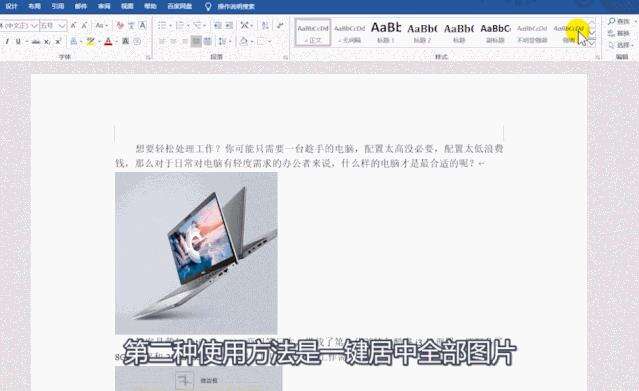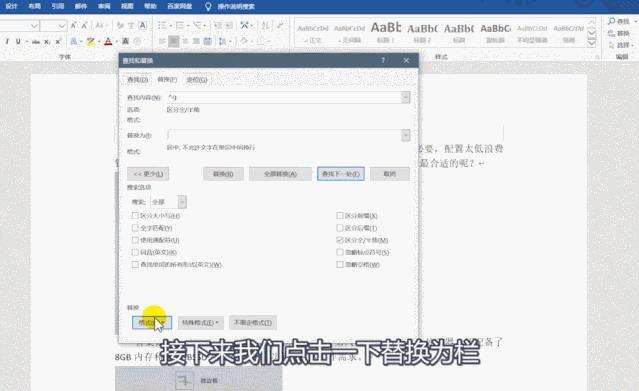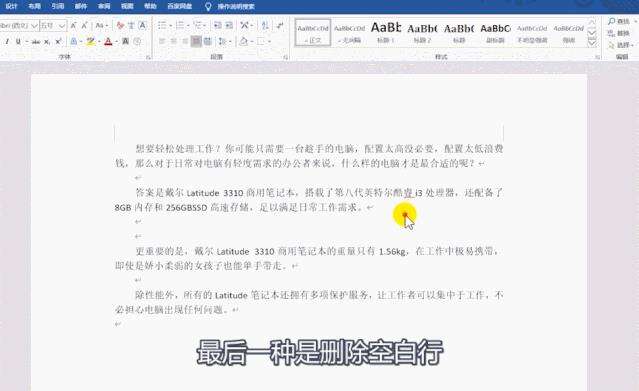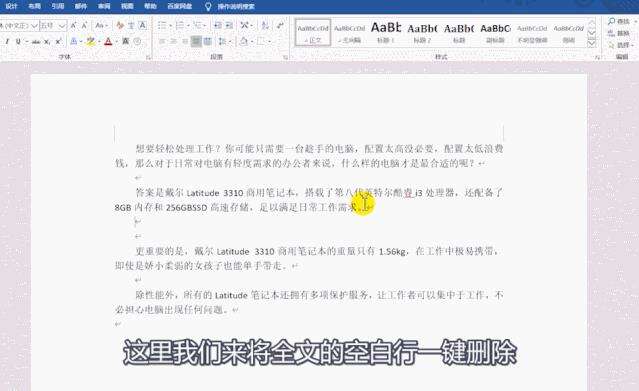wps怎么替换文字?
办公教程导读
收集整理了【wps怎么替换文字?】办公软件教程,小编现在分享给大家,供广大互联网技能从业者学习和参考。文章包含815字,纯文字阅读大概需要2分钟。
办公教程内容图文
一、批量替换字体
我们在工作中经常会遇到一段文字中需要重点突出几个字的情况这时候加粗这几个字是最好的选择我们大可不必逐个找出再加粗这些字只需要用“查找和替换”功能
就能轻松搞定
首先我们使用键盘上的【Ctrl+H】键
打开“查找和替换”窗口
在【查找内容】栏和【替换为】栏都输入我们想要变更格式的文字我选择的是Latitude 3310
在右下角的【格式】一栏中
选择【字体】
之后只需要在弹出的窗口中选择【加粗】如果觉得这样还不够醒目甚至可以改变一下文字的颜色整篇文档中所有被选择的文字
都会被重点突出显示了
二、一键居中图片
在一篇wps文档中
我们经常会插入多张图片
如果想要将图片全部居中还得逐一调整
使用“查找和替换”功能
就能一键让文章内的所有图片居中
具体方法是
打开“查找和替换”窗口
在窗口最下方的【替换-特殊格式】中
选择“图形”按钮
就可以看到【查找内容】栏中
出现了“^g”的符号
代表了全部的图片
接下来我们点击【替换为】
在【替换-格式】中选择“段落”
将对齐方式更改为【居中】
这样就可以将文章中全部图片
都换为居中显示了
三、删除全文空白行
wps中因格式或复制等原因经常会在文章中出现一些空白行
十分影响全文的流畅性
这时我们不需要从冗长的文章中找到空白行将其删除只需要使用“查找和替换”功能
就能轻松搞定
还是先使用【Ctrl+H】键打开“查找和替换”窗口在【查找内容】栏输入“^p^p”【替换为】栏输入“^p”即可点击【全部替换】按钮
就可以轻松去掉空白行
上面讲的是具体操作方法
估计一些小伙伴看着有点懵
我来解释一下作用的原理
^p在wps中代表“换行”操作
也就相当于键盘上的回车键
一个^p代表敲击一次回车
^p^p即为敲击两次回车
也就是创造了一行空白行
将两次换行替换为一次
就完成了删除空白行的操作
怎么样,查找与替换功能,是不是出乎你的意料?
办公教程总结
以上是为您收集整理的【wps怎么替换文字?】办公软件教程的全部内容,希望文章能够帮你了解办公软件教程wps怎么替换文字?。
如果觉得办公软件教程内容还不错,欢迎将网站推荐给好友。